লেখক:
Monica Porter
সৃষ্টির তারিখ:
14 মার্চ 2021
আপডেটের তারিখ:
1 জুলাই 2024
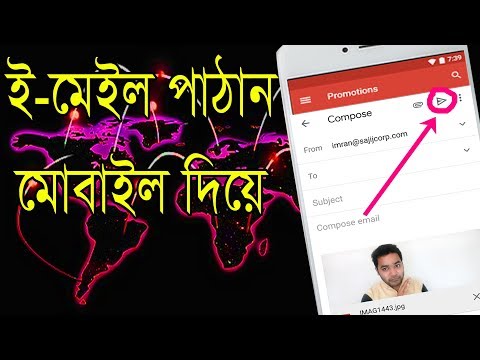
কন্টেন্ট
অনেক ইমেল পরিষেবা সরবরাহকারী আপনি মেইলের মাধ্যমে প্রেরণ করতে পারেন এমন সংযুক্তির আকার সীমাবদ্ধ করে। আপনি যদি বড় ভিডিও ফাইল প্রেরণ করতে চান তবে এটি সীমাবদ্ধ। ভাগ্যক্রমে, কিছু ইমেল পরিষেবা সরবরাহকারী তাদের পরিষেবাগুলিতে পরিবর্তন করেছেন, ব্যবহারকারীদের স্ট্যান্ডার্ড আকারের সীমা ছাড়িয়ে বড় ফাইল সংযুক্ত করতে এবং প্রেরণ করার অনুমতি দেয়। বড় ভিডিও ফাইল প্রেরণ করতে, আপনি Gmail এ গুগল ড্রাইভ অ্যাপ্লিকেশন, আউটলুকের ওয়ানড্রাইভ (পূর্বে স্কাইড্রাইভ) এবং ইয়াহুর ড্রপবক্স অ্যাপ্লিকেশন ব্যবহার করতে পারেন।
পদক্ষেপ
পদ্ধতি 3 এর 1: Google ড্রাইভ (Gmail) ব্যবহার করুন
অ্যাক্সেস জিমেইল হোম পৃষ্ঠা. আপনি যদি নিজের জিমেইল অ্যাকাউন্টে লগইন না করেন তবে আপনার ইমেল ঠিকানা এবং পাসওয়ার্ড লিখুন।
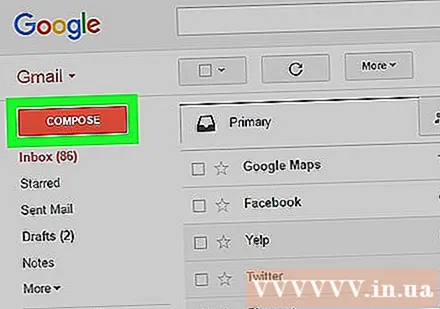
ক্লিক রচনা করা ভাল সুরকার.
"নতুন বার্তা" বা "নতুন বার্তা" উইন্ডোর নীচে ত্রিভুজ আইকন সহ গুগল ড্রাইভ বোতামটি ক্লিক করুন।

ট্যাবে ক্লিক করুন আপলোড করুন বা আপলোড করুন গুগল ড্রাইভ উইন্ডোর উপরের-ডানদিকে রয়েছে।- আপনার ভিডিওটি যদি গুগল ড্রাইভে আপলোড করা থাকে তবে আপনি এটি ডিফল্ট গুগল ড্রাইভ উইন্ডো থেকে সন্নিবেশ করতে পারেন।
বোতামটি ক্লিক করুনআপনার কম্পিউটার থেকে ফাইল নির্বাচন করুন ভাল আপনার কম্পিউটার থেকে ফাইল নির্বাচন করুন.

ভিডিও নির্বাচন করুন। আপনার কম্পিউটারে ভিডিওটি কোথায় সংরক্ষণ করা হয়েছে তার উপর নির্ভর করে আপনাকে ভিডিওটি খুঁজে পেতে অন্য ফোল্ডারে (যেমন ডকুমেন্টস) নেভিগেট করতে হতে পারে।
ক্লিক আপলোড করুন ভাল আপলোড করুন ড্রাইভ উইন্ডোর বাম কোণে।
- ফাইলটি ডাউনলোড শেষ হতে কিছুক্ষণ সময় লাগবে। একবার হয়ে গেলে ভিডিওটি একটি লিঙ্ক হিসাবে "নতুন বার্তা" উইন্ডোতে উপস্থিত হবে।
ইমেল বিশদ লিখুন। আপনাকে প্রাপকের ইমেল ঠিকানা, বিষয় ক্ষেত্র এবং বার্তার মূল অংশে তথ্য প্রবেশ করতে হবে।
ক্লিক প্রেরণ ভাল পাঠাতে. এই বোতামটি নীল, নতুন বার্তা উইন্ডোর নীচে বাম কোণে অবস্থিত। আপনার ভিডিওটি একটি লিঙ্ক হিসাবে প্রেরণ করা হবে এবং প্রাপকরা লিঙ্কটি ক্লিক করার পরে ফাইলটি ডাউনলোড করতে পারবেন।
- আপনি যদি প্রাপকদের এই ফাইলটি দেখার আগে অনুমতি না দিয়ে থাকেন তবে পপ-আপ উইন্ডোতে ভাগ করুন এবং প্রেরণ বা ভাগ করুন এবং প্রেরণ বোতামটি ক্লিক করুন,
- আপনি এই ড্রপ-ডাউন মেনু থেকে ফাইলগুলি সম্পাদনা করতে বা মন্তব্য করার জন্য প্রাপকদের অনুমতিও দিতে পারেন ("দেখুন" বা "দেখার যোগ্য" এটি ডিফল্ট সেটিংস)।
পদ্ধতি 3 এর 2: ওয়ানড্রাইভ (আউটলুক) ব্যবহার করুন
আউটলুক হোম পৃষ্ঠা দেখুন। আপনি যদি নিজের আউটলুক অ্যাকাউন্টে লগ ইন না করে থাকেন তবে আপনার আউটলুক ইমেল ঠিকানা এবং পাসওয়ার্ড লিখুন।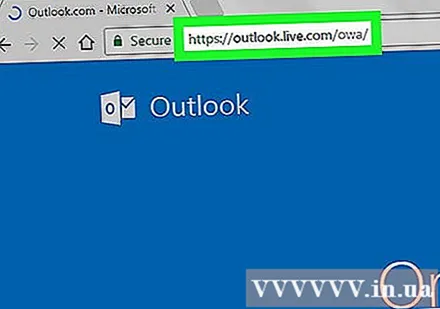
আউটলুক উইন্ডোর বাম কোণে নয়-ডট আইকনটি ক্লিক করুন।
পছন্দ করা ওয়ানড্রাইভ.
ওয়ানড্রাইভ উইন্ডোতে ফাইলগুলি ক্লিক করুন, টেনে আনুন। বা, স্ক্রিনের শীর্ষে আপলোড বোতামটি ক্লিক করুন, ফাইল বা ফোল্ডার চয়ন করুন এবং তারপরে আপনার ভিডিও নির্বাচন করতে এগিয়ে যান।
- ভিডিওটি এখনই আপলোড করা শুরু হবে, তবে প্রক্রিয়াটি শেষ হতে কিছুটা সময় নিতে পারে।
- ফাইল আপলোড না হওয়া পর্যন্ত আপনাকে ওয়ানড্রাইভ পৃষ্ঠাটি খোলা রাখতে হবে।
প্রক্রিয়াটি শেষ হয়ে গেলে ওয়ানড্রাইভ ট্যাবটি বন্ধ করুন। এখন, আপনি ইমেল প্রেরণ শুরু করতে পারেন।
ক্লিক নতুন ভাল নতুন. এই বোতামটি পৃষ্ঠার শীর্ষে, "ইনবক্স" বা "ইনবক্স" শিরোনামের ঠিক নীচে।
ক্লিক সংযুক্ত করুন. এই বোতামটি পেপারক্লিপ আইকন নিয়ে আসে, নতুন বার্তার জন্য পর্দার উপরের বাম দিকে তাকান, আপনি এখনই এটি দেখতে পাবেন।
একটি অ্যাপ্লিকেশন নির্বাচন করুন ওয়ানড্রাইভ পৃষ্ঠার একেবারে উপরে.
আপনার ভিডিও ফাইলটি নির্বাচন করুন।
ক্লিক পরবর্তী ভাল পরবর্তী.
পরবর্তী নির্বাচন করুন ওয়ানড্রাইভ ফাইল হিসাবে সংযুক্ত করুন বা ওয়ানড্রাইভ লিঙ্ক হিসাবে ভাগ করুন. আপনার ফাইলটি 20 গিগাবাইটের চেয়ে বড় না হলে এটি কেবলমাত্র উপলভ্য বিকল্প হবে।
ইমেল বিশদ লিখুন। আপনাকে প্রাপকের ইমেল ঠিকানা, বিষয় ক্ষেত্র এবং বার্তার মূল অংশে তথ্য প্রবেশ করতে হবে।
ক্লিক প্রেরণ. আপনার ভিডিওটি একটি লিঙ্ক হিসাবে ভাগ করা হবে। প্রাপক লিঙ্কটি ক্লিক করে একবার ফাইলটি খুললে, তারা ফাইলটি ডাউনলোড করতে সক্ষম হবেন।
- জিমেইলের বিপরীতে ওয়ানড্রাইভের মাধ্যমে প্রেরিত ফাইলগুলি স্বয়ংক্রিয়ভাবে প্রাপকের সাথে ডিফল্টরূপে ভাগ করা হয়।
পদ্ধতি 3 এর 3: আইক্লাউড ড্রাইভের মেল ড্রপ (আইক্লাউড মেল) ব্যবহার করে
অ্যাক্সেস আইক্লাউড মেল হোম পৃষ্ঠা. আপনি লগ ইন না থাকলে আপনাকে প্রথমে আপনার অ্যাপল আইডি এবং পাসওয়ার্ড প্রবেশ করতে হবে to
- যদি আইক্লাউড মেলটি স্বয়ংক্রিয়ভাবে না খোলে, আইক্লাউড পৃষ্ঠার লোড হওয়ার পরে উপরের বাম কোণে অবস্থিত মেল বিকল্পটি ক্লিক করুন।
ওয়েব পৃষ্ঠার নীচে বাম কোণে গিয়ার অ্যাকশনটি ক্লিক করুন।
পছন্দ করা পছন্দসমূহ ভাল বিকল্প.
ট্যাবটি খুলুন রচনা বা সম্পাদক পছন্দ উইন্ডোর শীর্ষে।
পছন্দ করা বড় সংযুক্তি প্রেরণ করার সময় মেল ড্রপ ব্যবহার করুন ভাল বড় সংযুক্তি প্রেরণ করার সময় মেল ড্রপ ব্যবহার করুন. মেল ড্রপ আপনাকে ইমেলের লিঙ্ক হিসাবে 5 গিগাবাইট পর্যন্ত আকারের ফাইলগুলি সংযুক্ত করতে দেয়।
- যদি এই বিকল্পটি ইতিমধ্যে নির্বাচিত হয় তবে এটিকে অনির্বাচিত করবেন না।
ক্লিক সম্পন্ন বা সম্পন্ন.
ওয়েব পৃষ্ঠার শীর্ষে নতুন মেল বিকল্পে ক্লিক করুন। এই বোতামটিতে একটি কলম এবং কাগজ রয়েছে।
- আপনি Alt + Shift এবং N কী টিপে একটি নতুন মেল তৈরি করতে পারেন।
- আপনি যদি কোনও ম্যাকবুক ব্যবহার করছেন তবে আপনাকে আল্ট কীটির পরিবর্তে অপশন কীটি ধরে রাখতে হবে।
ইমেল উইন্ডোর উপরে অবস্থিত পেপারক্লিপ আইকনটি ক্লিক করুন।
ভিডিও নির্বাচন করুন। আপনার কম্পিউটারে ভিডিওটি কোথায় সংরক্ষণ করা হয়েছে তার উপর নির্ভর করে সেখানে নেভিগেট করুন।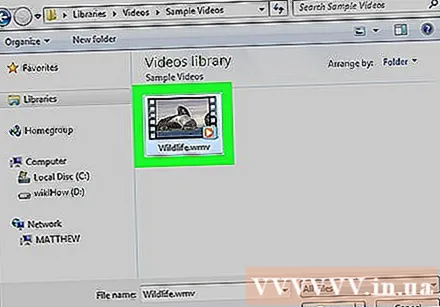
ইমেল বিশদ লিখুন। আপনাকে প্রাপকের ইমেল ঠিকানা, বিষয় ক্ষেত্র এবং বার্তার মূল অংশে তথ্য প্রবেশ করতে হবে।
ক্লিক প্রেরণ. যদি আপনার ইমেল প্রয়োজনীয় মানদণ্ড পূরণ করে, ভিডিওটি লিঙ্ক হিসাবে প্রাপক মেলবক্সগুলিতে প্রেরণ করা হবে।
- আপনি যে ভিডিওটি প্রেরণ করেছেন তা দেখতে, আপনার প্রাপকের এটি ইমেল থেকে ডাউনলোড করা দরকার।
পরামর্শ
- এই পরিষেবা সরবরাহকারীদের বেশিরভাগের জন্য আপনি আরও ক্লাউড স্টোরেজ কিনতে পারেন - সাধারণত একটি মাসিক অর্থ প্রদান।
- গুগল ড্রাইভ, ওয়ানড্রাইভ এবং ড্রপবক্সের মোবাইল অ্যাপ্লিকেশন সংস্করণ রয়েছে। আপনি যদি নিজের আইওএস বা অ্যান্ড্রয়েড ডিভাইসে বড় ভিডিও ফাইলগুলি সঞ্চয় করে থাকেন তবে আপনি সেই ফাইলগুলি ক্লাউড বিকল্পগুলিতে (যতক্ষণ আপনার পর্যাপ্ত জায়গা থাকে) আপলোড করতে পারেন, তারপরে অ্যাপ থেকে মেল প্রেরণ করতে পারেন। অ্যাপ্লিকেশন বা আপনার কম্পিউটার।
- প্রেরণের আগে ভিডিওটি আপনার কম্পিউটারের স্ক্রিনে আনলে ফাইল নির্বাচন প্রক্রিয়া চলাকালীন এটি খুঁজে পাওয়া সহজ হয়ে যায়।
সতর্কতা
- ভিডিওটি রাখতে আপনি যে ক্লাউড পরিষেবাটি বেছে নিয়েছেন তাতে পর্যাপ্ত সঞ্চয় স্থান নেই, আপনার সক্ষমতা আপগ্রেড করতে হবে বা অন্য ক্লাউড সরবরাহকারীর কাছে যেতে হবে।



